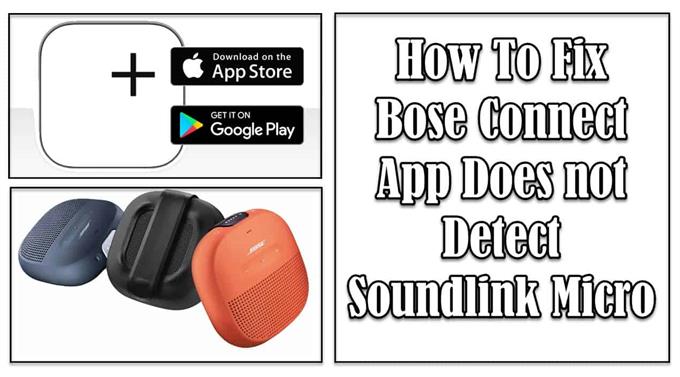Die Bose Connect App ist eine Anwendung, mit der Sie bestimmte Funktionen des Bose Soundlink Micro Bluetooth-Lautsprechers steuern können. Es wird verwendet, um auf die Lautstärkeregelung zuzugreifen, den Batteriestand des Lautsprechers zu überprüfen und kann den Lautsprecher auch mit der App direkt von Ihrem Smartphone aktualisieren. Die App steht kostenlos für Android- und iOS-Geräte im Google Play und App Store zum Download bereit. Obwohl die Bose Connect-App eine solide Funktion ist, gibt es Fälle, in denen Benutzerprobleme auftreten können, bei denen die App den Bluetooth-Lautsprecher nicht erkennen kann. In dieser neuesten Ausgabe unserer Fehlerbehebungsserie werden wir über Bose Soundlink Micro und die empfohlenen Fehlerbehebungsmethoden sprechen, um zu versuchen, das Problem zu beheben, dass Bose Connect das Bose-Produkt nicht erkennen kann.
Fix Bose Connect App erkennt Soundlink Micro Bluetooth-Lautsprecher nicht
Es gibt mehrere Faktoren, die zu diesem speziellen Problem führen können, z. B. deaktivierte Bluetooth-Berechtigung, Speicherliste zuvor gekoppelter Geräte ist bereits voll, Bose Connect benötigt einen Neustart und/oder veraltete Software.
Bevor Sie die Fehlerbehebungsmethoden durchführen, finden Sie hier eine Liste der Spezifikationen der Bose Soundlink Micro-Lautsprecher:
- Konnektivität: Drahtlose Reichweite bis zu 33 Fuß oder 9 Meter
- Ein- und Ausgänge: Micro-B USB-Port
- Typ: Lautsprecher, Bluetooth-Lautsprecher
- Batterie: Wiederaufladbare Lithium-Ionen
- Akkulaufzeit: 8 Stunden (Laufzeit)
- Breite: 5 Zoll
- Tiefe: 2,2 Zoll
- Höhe: 5,2 Zoll
- Gewicht: 19,05 oz
- Finish: Schwarz, Mitternachtsblau, Leuchtendes Orange
Nachfolgend sind die Fehlerbehebungsmethoden aufgeführt, die Sie versuchen sollten, um das Problem zu beheben, dass Bose Connect Bluetooth-Lautsprecher nicht erkennen kann
Methode 1: Stellen Sie sicher, dass die Bluetooth-Berechtigung aktiviert ist
Diese Methode gilt für iOS-Geräte mit iOS13-Versionen und höher. Um Bluetooth-Lautsprecher mit Bose Connect verbinden und erkennen zu können, müssen Sie sicherstellen, dass die Bluetooth-Berechtigung auf dem Gerät aktiviert ist.
Es gibt zwei Möglichkeiten zur Auswahl, um die Bluetooth-Berechtigung zu aktivieren:
Zuerst: Wählen Sie „OK“, wenn eine Aufforderungsmeldung angezeigt wird.
Normalerweise wird bei der erstmaligen Installation von Bose Connect nach dem Download normalerweise eine Meldung angezeigt. Möglicherweise müssen Sie überprüfen, ob die Bluetooth-Berechtigung für die Nachricht aktiviert ist.
Zweitens: Führen Sie die folgenden Schritte aus:
- Tippen Sie auf dem Startbildschirm des Mobilgeräts auf Einstellungen.
- Scrollen Sie nach unten, suchen Sie die Bose Connect-App und tippen Sie darauf.
- Schiebe den Schieberegler auf EIN für die Bluetooth-Option unter „Zugriff durch Bose zulassen“.
Sobald die Bluetooth-Berechtigung bereits aktiviert ist, versuchen Sie erneut, die Bose-App mit dem Bluetooth-Lautsprecher zu verbinden, und prüfen Sie dann, ob das Problem weiterhin auftritt.
Methode 2: Speicherlisten von zuvor gekoppelten Geräten löschen
Sobald a mit einem anderen Bluetooth-fähigen Gerät gekoppelt wurde, kann sich das Gerät diese Kopplung und andere zuvor gekoppelte Geräte merken. Wenn sich eines der gekoppelten Geräte in Funkreichweite befindet, wird es automatisch wieder mit diesem Gerät verbunden, sodass keine Bluetooth-Verbindung zwischen der Bose App und dem Bose Speaker hergestellt wird.
Stellen Sie sicher, dass Sie die Speicherlisten der zuvor gekoppelten Geräte löschen, um einen neuen Speicher zu erstellen. Wenn Sie einen neuen Speicher erstellen, können Sie nur das Gerät auswählen und verbinden, das Sie verbinden möchten.
Methode 3: Stellen Sie sicher, dass die Standortberechtigung aktiviert ist
Wenn Sie die Standortberechtigung für die Anwendung aktivieren, können Sie Bose-Lautsprecher mithilfe der Anwendung erkennen und steuern. Sie müssen sicherstellen, dass sie aktiviert ist.
Für Android-Mobilgeräte:
- Tippen Sie auf dem Startbildschirm auf Geräteeinstellungen
- Scrollen Sie nach unten und suchen Sie die Registerkarte Standort. Tippen Sie dann darauf, klicken Sie darauf
- Tippen Sie auf App-Berechtigungen
- Scrollen Sie nach unten und prüfen Sie, ob die Standortberechtigung bereits aktiviert ist, wenn sie nicht vom verweigerten Abschnitt nach unten scrollen und dann auf die Option Bose Connect tippen.
- Tippen Sie auf die Option „Nur während der Nutzung der App zulassen“
- Starten Sie die Bose Connect App neu und versuchen Sie erneut, Bose Connect mit dem Bluetooth-Lautsprecher zu verbinden
Für iOS-Mobilgeräte:
- Tippen Sie auf dem Startbildschirm auf Einstellungen
- Tippen Sie auf Datenschutz
- Tippen Sie auf Ortungsdienste
- Suchen Sie Bose Connect und prüfen Sie, ob die Standortberechtigung aktiviert ist.
- Starten Sie die Bose Connect App neu und versuchen Sie erneut, Bose Connect mit dem Bluetooth-Lautsprecher zu verbinden
Methode 4: Bose Connect neu starten
Wenn die Bose-App Probleme beim Verbinden mit dem Bose-Lautsprecher hat, müssen Sie die Anwendung möglicherweise neu starten. Beim Neustart wird die Anwendung aktualisiert und beschädigte Daten gelöscht, die das Problem möglicherweise verursacht haben.
Um die Bose App neu zu starten, führen Sie die folgenden Schritte je nach verwendetem Mobilgerät aus:
Für Android:
- Tippen Sie auf dem Startbildschirm auf Einstellungen
- Tippen Sie auf Apps
- Scrollen Sie nach unten und suchen Sie Bose Connect in den App-Listen. Tippen Sie darauf.
- Tippen Sie auf die Option Stopp erzwingen, um die Ausführung der Anwendung im Hintergrund zu stoppen.
- Starten Sie die Bose Connect App neu und versuchen Sie, Bose Connect mit dem Bluetooth-Lautsprecher zu verbinden
Für iOS:
- Aktive Anwendungen anzeigen. Je nach iOS-Modell können Sie entweder doppelt auf die Home-Taste tippen oder vom unteren Bildschirmrand nach oben wischen.
- Wischen Sie von links nach rechts, um zu sehen, wie Bose Connect im Hintergrund läuft
- Wischen Sie das Bose Connect App-Programm nach oben, dies wird die Anwendung schließen und beenden
- Starten Sie die Bose Connect App neu und versuchen Sie erneut, Bose Connect mit dem Bluetooth-Lautsprecher zu verbinden
Methode 5: Mobilgerät neu starten
Wenn das Problem nach dem Neustart der Bose App weiterhin auftritt, müssen Sie dieses Mal möglicherweise das Mobilgerät neu starten. Es gibt Fälle, in denen a=das mobile Gerät ein Problem hat, das zu Verbindungsproblemen führen kann.
Ein Neustart des Geräts aktualisiert und löscht gleichzeitig beschädigte temporäre Daten, die dieses Problem möglicherweise verursacht haben. Dazu müssen Sie lediglich das Gerät AUS und nach einigen Sekunden wieder EIN schalten
Versuchen Sie nach Durchführung dieser Methode, die Bose Connect-App mit dem Bose-Produkt zu verbinden, und prüfen Sie dann, ob das Problem weiterhin auftritt.
Methode 6: Bose Connect aktualisieren
Eine veraltete Version der App kann Probleme wie Verbindungsprobleme verursachen. Stellen Sie sicher, dass Sie die neueste Version der Anwendung ausführen. Suchen und Installieren neuer Updates behebt Fehler, die dieses Problem möglicherweise verursacht haben.
Methode 7: Bose Connect deinstallieren und neu installieren
Durch die Deinstallation der Anwendung werden Caches, Daten und Einstellungen gelöscht und erneut installiert. Dies ist eine der einfachsten Möglichkeiten, anwendungsbezogene Probleme auf jedem mobilen Gerät zu beheben.
Ich hoffe, dieser Artikel hat Ihnen geholfen, das Problem mit der Bose Connect App kann Soundlink Micro nicht erkennen zu beheben. Sie können unseren Youtube-Kanal für Androidhow besuchen, um weitere Videos zur Fehlerbehebung zu erhalten.
Schnelllinks:
- So beheben Sie, dass Soundlink Micro keine Verbindung zum Bluetooth-Gerät herstellt
- Beheben Sie, dass Bose Soundlink Micro die Verbindung zu einem gekoppelten Bluetooth-Gerät trennt